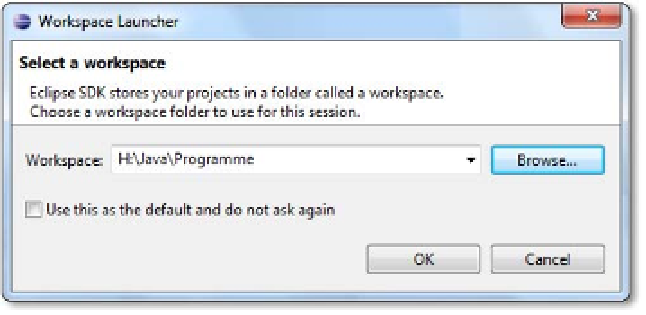Java Reference
In-Depth Information
4.1.2 Eclipse starten
Beim Programmstart von Eclipse wird mit dem Abfragefenster aus
Abbildung 4.4
fest-
gelegt, in welchem Ordner die Projekte angelegt werden sollen.
4
Abbildung 4.4
Festlegen des Workspace
Tragen Sie den vorbereiteten Basisordner unserer Arbeitsumgebung
H:\Java\Pro-
gramme
, in dem sich unsere Übungsprogramme befinden, als Workspace ein. Eclipse
bezeichnet den Basisordner der Arbeitsumgebung als Workspace. Beim Erstellen eines
neuen Projekts legt Eclipse einen entsprechenden Ordner in diesem Basisordner an.
Das Willkommensfenster (siehe
Abbildung 4.3
) bietet vier Links an, die den Anwender
zu einem Überblick, einem Tutorial, Beispielen oder den Neuerungen der aktuellen
Eclipse-Version weiterleiten. Eclipse bringt hier eine umfangreiche Sammlung von
Informationen mit, die aber eher für den User geeignet sind, der mit der Programmie-
rung bereits vertraut ist und sich speziell in Eclipse einarbeiten möchte. Wir wollen aber
Eclipse als Hilfsmittel zum Erlernen von Java nutzen. Deshalb werden nur die Features
von Eclipse genutzt und vorgestellt, die diesem Zweck dienen. Alles andere würde zu
sehr von den eigentlichen Lerninhalten ablenken und sogar verwirren. Schließen Sie
deshalb das Willkommensfenster über das Schließen-Symbol, das sich vielleicht etwas
ungewohnt am oberen linken Rand befindet.
Die Entwicklungsumgebung zeigt sich anschließend mit der Oberfläche, die Sie in
Abbildung 4.5
sehen.
Die Oberfläche besteht aus mehreren Bereichen, die unterschiedliche Aufgaben erfül-
len. Da Eclipse nicht ausschließlich für die Java-Programmierung bestimmt ist, und
jeder Anwendungsfall unterschiedliche Anforderungen an die Oberfläche stellt, wurde
diese sehr variabel gestaltet. Eclipse stellt für viele Anwendungen spezielle Oberflächen-
elemente zur Verfügung, die in sogenannten
Perspektiven
als Arbeitsumgebung
zusammengestellt sind. Speziell auf die Java-Programmierung ausgerichtet ist die Pers-